2009/02/09
Virtual Floppy Drive(VFD)
記述ベース:VFDバージョン2.1.2008.0206&WindowsXP(32bits)仮想的なフロッピーディスクドライブを作成するソフト
このソフトは、特別用途を想定しているわけではないソフトだけに、何にどう使うのかはその人次第というところがあります。実際、仮想的なFDDを作成するだけでなく、イメージファイルの読み込み/書き出しもサポートしているので、いろいろ使い道は考えられるソフトです。ところが現実問題として、FDDというメディア自体があまり使われなくなっているので、従ってVirtual Floppy Driveの必要性も縮小の一途であることは確か。現実、用途はほとんど一つに絞られてしまったのではないかと思います(独断)。
それは、MS-DOSのシステムファイルを入手する手段としての利用です。
例えば、HP USB Disk Storage Format Toolを使ってUSBメモリからMS-DOSをブートさせたいときに、起動するOS(MS-DOS)は別途用意しなければなりません。
MS-DOSを入手するにはいろいろ手がありますが、一番手軽なのは、Windows上でFDDをフォーマットすることです。
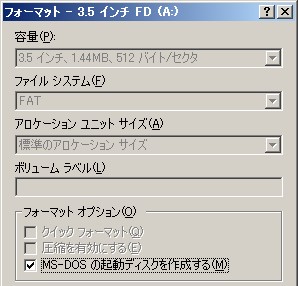 ←「MS-DOSの起動ディスクを作成する」にチェックをつけてフォーマットすると、MS-DOSのシステムファイルを入手可能です。(WindowsXPの場合。Windowsによって手順は違う。詳細→「MS-DOSの起動ディスクを作成する方法、ブートディスクの作り方」)
←「MS-DOSの起動ディスクを作成する」にチェックをつけてフォーマットすると、MS-DOSのシステムファイルを入手可能です。(WindowsXPの場合。Windowsによって手順は違う。詳細→「MS-DOSの起動ディスクを作成する方法、ブートディスクの作り方」)…ところが、最近はFDDを装備していないパソコンも多いので、そういうパソコンですとこの手が使えません。こういう時にVirtual Floppy Driveが役に立つというわけです。
以下に具体的な手順を解説します。
Virtual Floppy Drive(VFD)の使い方(WindowsXP)
VFDを起動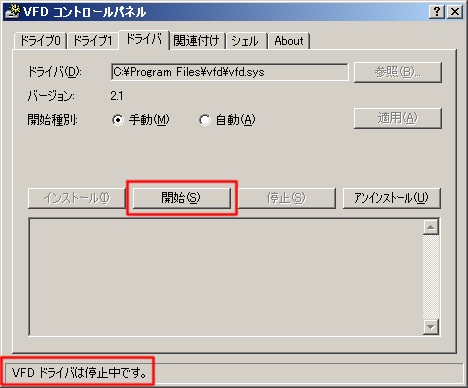
↑まずVFDを起動したら、ドライバタブを表示させます。ウィンドウ下に「VFDドライバは停止中です」と出ているのが分かると思います。
この状態で「開始」ボタンを押します。
↓
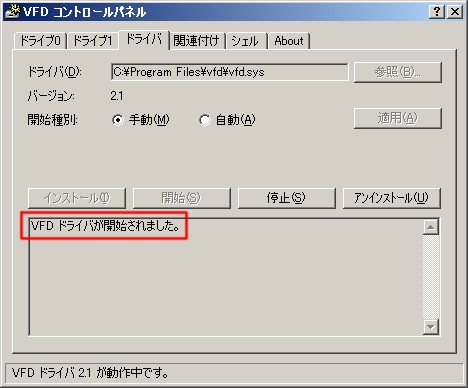
「VFDドライバが開始されました。」と表示されます。
次に、「ドライブ0」タブを表示します。
↓
「ドライブ0」タブ
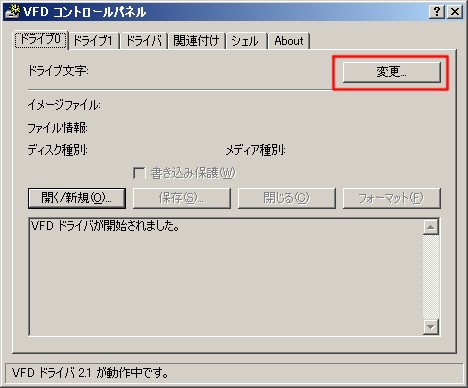
この画面で、「変更」ボタンを押します。
↓

※ドライブ文字が付いていないので好きなドライブ文字(普通はA:かB:)を付けます。
↓

※ドライブ文字を決めたら「OK」ボタンを押す。(この場合はA:を選択)
↓
ドライブ文字が割り当てられます。
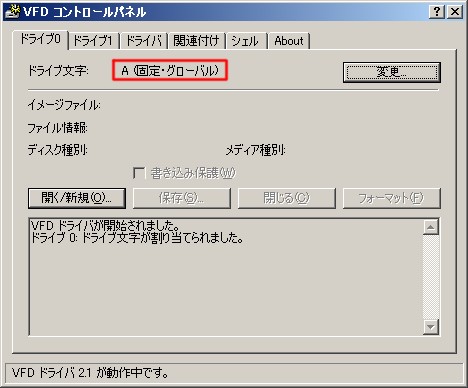
↓

※エクスプローラを起動してみると、A:ができているのが分かると思います。
↓
これでA:が作成されましたが、まだこの状態ですとフロッピーディスクが入っていない状態です。更に、A:にフロッピーディスクが挿入された状態にしなければなりません。
そのためには、「開く/新規」ボタンを押します。
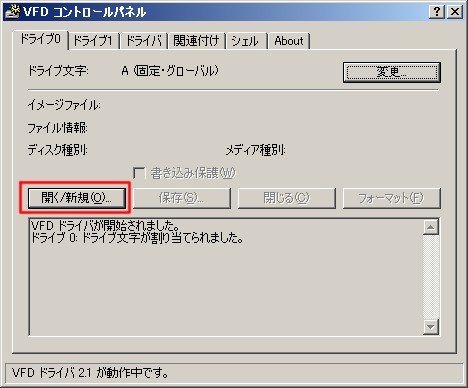
↓
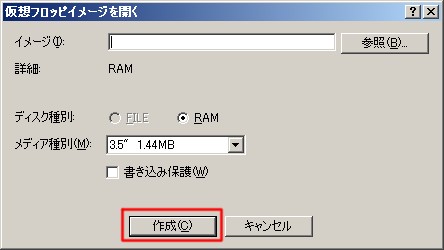
こういう画面が出ます。得に何も選択する必要はなく、そのまま「作成」ボタンを押します。
↓
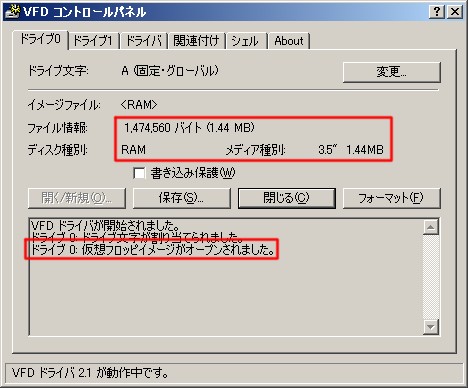
A:にメディアが挿入された状態になります。(仮想フロッピイメージがオープンされた)
実際に、A:に対して何か書き込みをしてみると、ちゃんと書き込めることが分かると思います。
ファイルを新規作成してみたところ

↓
さて、これで、とりあえずフォーマットする前準備ができました。
早速A:のフォーマットをします。
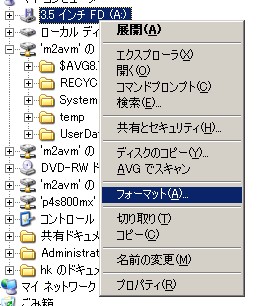
※エクスプローラを立ち上げ、A:で右クリック→フォーマットを選択。
↓
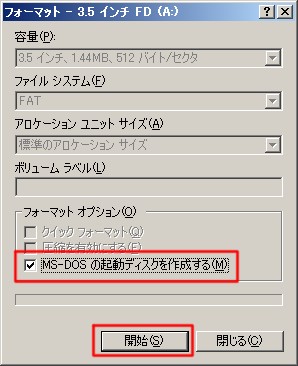
※フォーマットのパラメータを設定する画面が表示されるので、「MS-DOSの起動ディスクを作成する」をチェックした後、「開始」ボタンを押す。
↓
警告が出るので、「OK」を押す
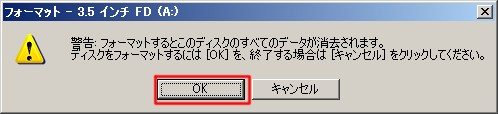
↓

これでフォーマット終了!
A:を見てみると、こんな風になっています。
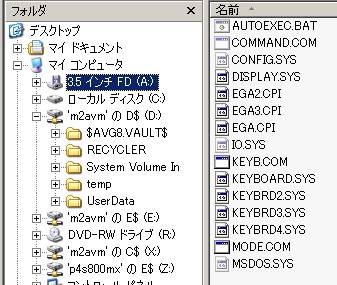
※IO.SYS、MSDOS.SYS、COMMAND.COMなどのMS-DOSのシステムファイルが作成されているのが分かると思います。
→仮想な背中(作者サイト)
→関連ソフト検索[ブータブル]